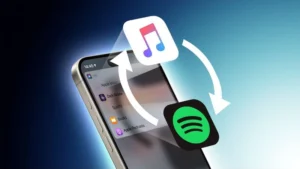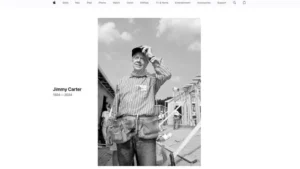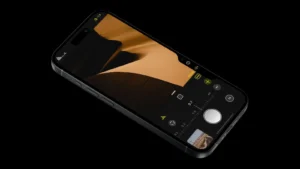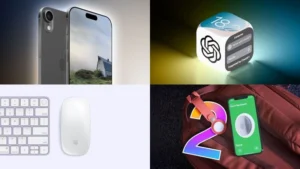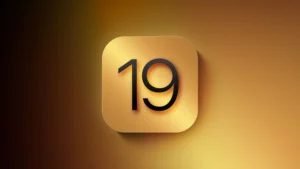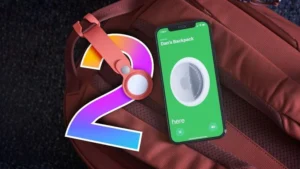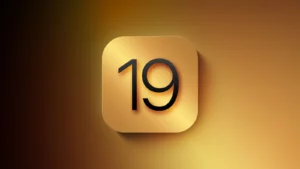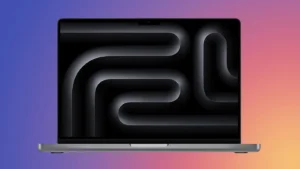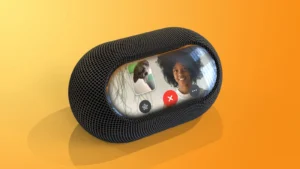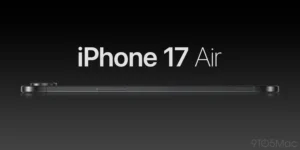Se estiver achando difícil passar o dia com uma única carga do iPhone, talvez seja necessário ajustar algumas configurações. Veja aqui o que verificar.

Não importa o quanto você use o iPhone, é quase certo que já pensou em como maximizar a vida útil da bateria. Afinal de contas, esses telefones – especialmente os modelos menores – podem consumir muita energia.
Portanto, quer você possua um dos modelos mais recentes ou esteja usando um modelo de alguns anos atrás, há várias maneiras de maximizar a vida útil da bateria do seu iPhone e ajudá-lo a durar mais tempo com uma carga. Vamos detalhar as 10 melhores maneiras de economizar a vida útil da bateria do iPhone.
Sumário
Toggle1. Desligue a tela sempre ativa
Um dos maiores consumidores de energia da série iPhone Pro é a tela sempre ligada. A Apple finalmente adicionou o recurso depois de anos de recusa e, embora a empresa afirme que ele consome apenas 1% por hora, isso ainda representa quase um quarto da sua bateria que se esgota todos os dias enquanto você não está usando o telefone.
Como fazer: Vá até Ajustes > Tela & Brilho > Always On Display no seu iPhone e desative a opção. Você me agradecerá mais tarde.
2. Desativar o feedback tátil ao digitar
Esse é um daqueles recursos que os telefones Android têm há anos e que só recentemente chegaram ao iPhone. No entanto, o zumbido constante toda vez que você pressiona uma tecla leva ao consumo excessivo da bateria, especialmente se você for como eu e estiver sempre digitando.
Como fazer: Vá para Ajustes > Sons & Tato > Feedback do teclado no iPhone e desative a opção “Tato”. Você também pode desativar o som do teclado, o que pode economizar um pouco de bateria se você vive com a campainha do iPhone ligada.
3. Desativar a detecção de “E aí Siri”

Se você não usa a Siri regularmente, é provável que não precise que o iPhone esteja sempre ouvindo o comando “E aí Siri”. Afinal, basta pressionar longamente o botão lateral de qualquer iPhone moderno para acionar o assistente, liberando a energia da bateria dedicada à detecção do comando de voz.
Como fazer: Vá para Ajustes > Siri & Pesquisar no iPhone e toque em “Ouvir”. A partir daí, escolha “Desligado” e você não poderá usar nenhuma das palavras de atalho para acionar a Siri.
4. Reduzir a quantidade de notificações que você recebe
Quando você recebe uma notificação em um iPhone, um milhão de coisas acontecem ao mesmo tempo. A tela se ilumina, toca um som, vibra (se estiver ativada), há uma animação envolvida… é um muito. E se você tiver muitos aplicativos instalados no seu telefone, é provável que receba muitas notificações todos os dias, o que provavelmente leva a um consumo excessivo de bateria que você nem percebeu que estava acontecendo. É melhor desativar algumas das ações desnecessárias, não apenas pela duração da bateria, mas também para evitar que você verifique seu telefone a cada poucos minutos.
Como fazer: Acesse o aplicativo Ajustes e role para baixo até encontrar o aplicativo para o qual deseja desativar as notificações. Toque nele e, em seguida, toque em “Notificações”. Há um botão principal na parte superior da interface do usuário que permite desativar totalmente as notificações, e há várias opções abaixo dele para ajustar a forma como essas notificações são entregues, seja silenciosamente em segundo plano ou simplesmente como banners enquanto você usa o telefone. Para obter a melhor duração da bateria, basta desativar completamente todas as notificações de que você não precisa.
5. Desative o compartilhamento AirDrop nas proximidades
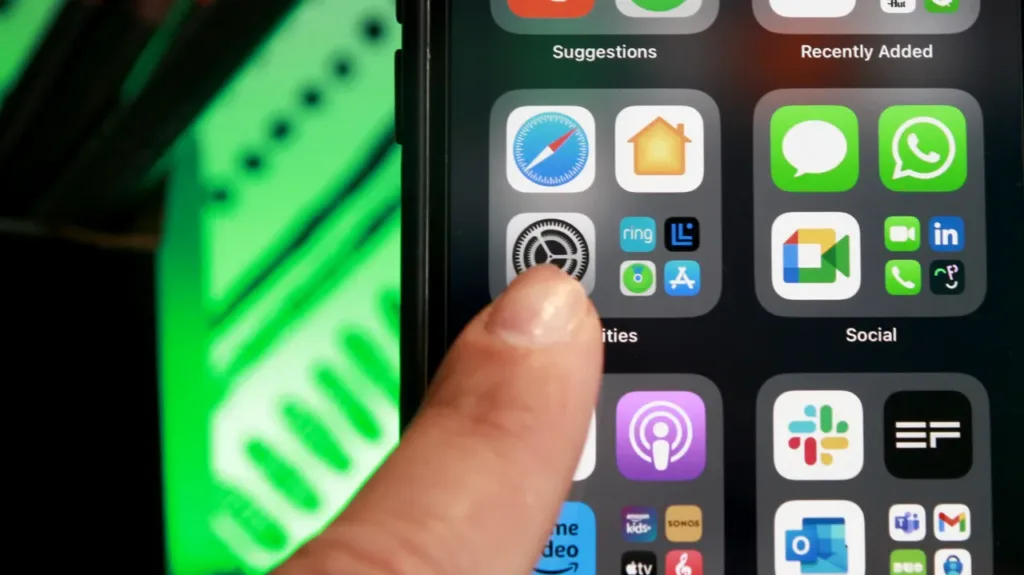
Há um recurso interessante no iOS 17 que permite que você mantenha dois iPhones, Apple Watches ou um de cada perto um do outro para compartilhar instantaneamente informações de contato, arquivos e muito mais com outras pessoas. É legal usá-lo de vez em quando, mas manter o recurso ativado pode esgotar sua bateria, pois ele está constantemente procurando outros dispositivos Apple para interagir. É verdade que o consumo de bateria não é muito significativo, mas pode ser se você estiver em um local público com muitos outros telefones por perto.
Como fazer: Acesse Ajustes> Geral > AirDrop e desative a opção “Unir dispositivos”. Isso não desativará o AirDrop por completo, apenas o recurso de compartilhamento nas proximidades.
6. Não usar atividades ao vivo (Live Activities)
Introduzido com a série iPhone 14 Pro e o Dynamic Island, o Live Activities pode exibir informações em tempo real de vários aplicativos para que você não precise manter o aplicativo em tela cheia. O recurso é ótimo para acompanhar placares esportivos, ETAs do Uber, progressão de upload no Instagram e muito mais. No entanto, como você pode imaginar, as Live Activities podem esgotar a bateria rapidamente com o tempo. Se você quiser obter a maior duração possível da bateria, é melhor desativar esse recurso.
Como fazer: Vá para o Ajustes e localize os aplicativos que funcionam com o Live Activities. Toque neles e, em seguida, desative “Atividades ao vivo” na lista de opções. Você também pode ir para Ajustes > Face ID & Senha e desativar “Atividades ao vivo” para que elas não apareçam na tela de bloqueio.
7. Verifique os widgets na tela de bloqueio
Speaking of the lock screen, Apple recently allowed users to add widgets to the lock screen in iOS to add some customization and glanceable information. I’ll admit, I’m a huge fan of widgets on the lock screen, but not if they’re gonna drain my battery. I’ve seen the weather app, Todoist, and a few other apps drain my battery over time simply because they’re constantly updating their information on a screen I only look at occasionally.
Como fazer: Ligue o iPhone e pressione e mantenha pressionada a tela de bloqueio para entrar no modo de personalização. Em seguida, toque em “Personalizar” e escolha a própria tela de bloqueio. A partir daí, você pode remover todos os widgets que, na sua opinião, estão consumindo a bateria em segundo plano. Qualquer coisa que envolva a recuperação constante de dados geralmente é boa para se livrar, enquanto outros, como um calendário ou seus anéis de condicionamento físico, podem drenar apenas uma fração da bateria ao longo do tempo.
8. Reduza sua taxa de atualização
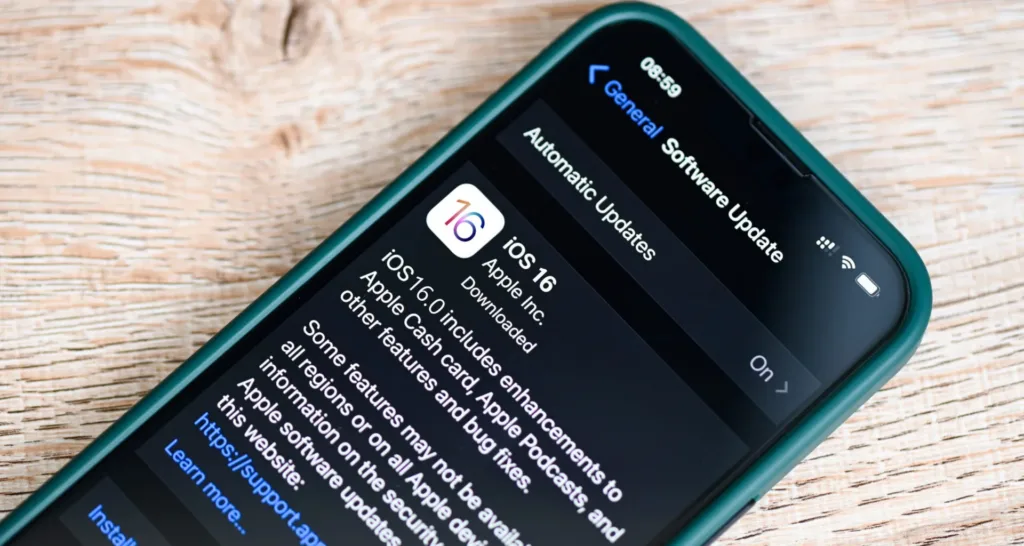
Se você possui um iPhone Pro mais recente, provavelmente já notou a suavidade da tela. Isso ocorre porque a Apple inclui uma taxa de atualização de 120 Hz nos telefones Pro, o que faz com que tudo, desde as animações até a rolagem, pareça mais ágil. No entanto, isso consome mais energia do que uma taxa de atualização normal de 60 Hz, portanto, se você quiser um pouco mais de resistência ao longo do dia, é melhor reduzir a taxa de atualização.
Como fazer: Vá para Ajustes > Acessibilidade > Movimento e ative “Limitar taxa de quadros”. Isso fará com que a tela caia para 60 Hz.
9. Desativar a atualização de aplicativos em segundo plano
A maioria dos aplicativos envolve a extração de dados da Internet para funcionar, e eles precisam ser atualizados em segundo plano para estarem prontos para mostrar essas informações quando você tocar neles. Se um aplicativo ficar fora de controle, isso pode ter consequências terríveis para a vida útil da bateria do seu iPhone – ele pode estar sendo drenado enquanto está na sua mesa e você não faz ideia. Se suspeitar que um ou mais aplicativos estão consumindo a bateria em segundo plano, desative a Atualização de aplicativos em segundo plano.
Como fazer: Vá para Ajustes > Geral > Atualização de aplicativos em segundo plano no iPhone. A partir daí, você pode tocar em “Atualização do aplicativo em segundo plano” (Atualização de aplicativos em segundo plano) e desativá-lo completamente ou permanecer na tela principal e desativá-lo aplicativo por aplicativo, o que é mais útil se você souber o aplicativo específico que está causando o esgotamento da bateria.
10. Use o carregamento otimizado
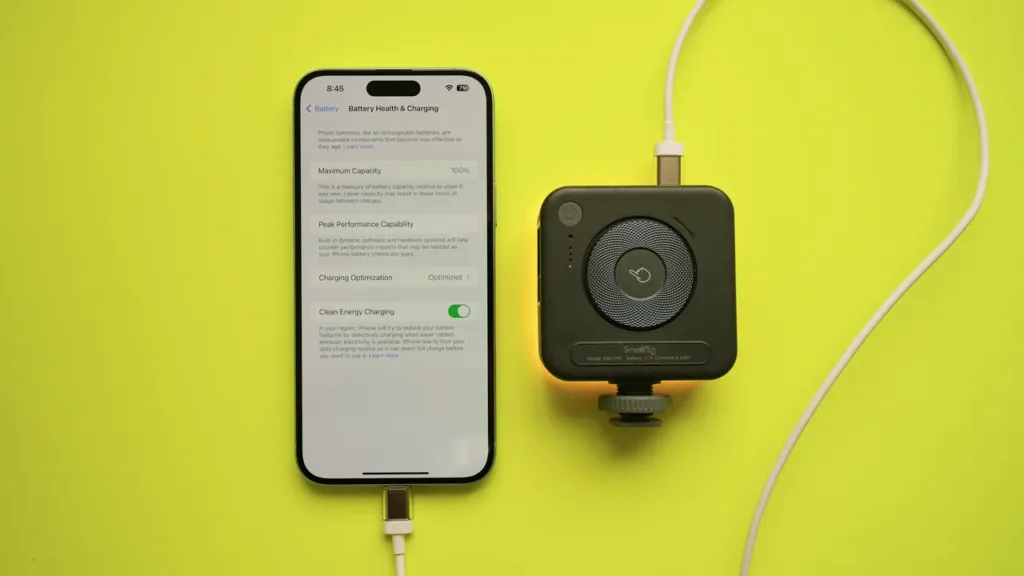
Uma das maneiras mais fáceis de preservar a vida útil da bateria do iPhone ao longo do tempo é usar o Carregamento otimizado. É um recurso incorporado a todo iPhone que ajusta dinamicamente as velocidades de carregamento com base no local em que você está e na previsão de que o iPhone ficará conectado à tomada por um longo período. Por exemplo, quando você for dormir e conectar o telefone, ele carregará até 80% antes de diminuir a velocidade e, em seguida, fornecerá energia ao telefone para que ele esteja em 100% quando você acordar. Essa é uma alternativa muito mais segura do que forçar a bateria a carregar na velocidade máxima o tempo todo.
Como fazer: Vá para Ajustes > Bateria > Saúde da bateria & Carregamento e verifique se está ativado (está ativado por padrão em todos os iPhone). Se você tiver um iPhone 15 ou posterior, também terá a opção de limitar o carregamento a 80% para preservar a saúde da bateria ainda mais.
Bônus: use o modo de baixo consumo de energia
Não incluí o modo de baixo consumo de energia na lista principal porque, bem, ele parece um pouco óbvio sempre que alguém pergunta como economizar bateria no iPhone. Ainda assim, eu seria negligente se não o mencionasse, pois, sim, ele economizará a vida útil da bateria, já que desativa uma série de recursos que consomem muita bateria de uma só vez, como atualização de aplicativos em segundo plano, taxas de atualização rápida da tela, animações sofisticadas e muito mais.
Como fazer: Deslize para baixo a partir do canto superior direito para acessar a Central de Controle no iPhone e, em seguida, toque no ícone da bateria. O indicador de status da bateria ficará amarelo e você entrará no modo de baixo consumo de energia. Para desativá-lo, repita o mesmo processo.